Linux Mint - ToDo und Erfahrungsbericht
10.08.2025 | A. R. |Im Jahr 2006 erblickte Linux Mint das Licht der Welt. Es ist beliebt bei Einsteigern und Profis. Folgend eine kleine Übersicht der Vor- und Nachteile von Linux Mint 21.3 in der Chinnamon Version (auf Ubuntu Basis):
Vorteile Linux Mint++ Gute Komplettausstattung
++ Chinnamon Oberfläche
++ Schnelles, produktives Arbeiten möglich
++ Ähnlichkeiten zu Windows
++ Eigenentwicklungen "Mint Tools"
++ Langzeitunterstützung (Updates bis in das Jahr 2025)
++ Dateimanager Nemo
++ Mehre Editionen verfügbar
++ Hohe Anpassfähigkeit (z. B. Systemklänge ändern)
++ viel Software verfügbar
++ Kostenfrei, Open Source (Spenden willkommen)
+ Ubuntu Unterbau
+ Ablehnung von Snap1
+ Aktive Ecken
Nachteile Linux Mint
- Ablehnung von Snap1
- Nachteile Linux Mint
- Update bei Ubuntu einfacher
- vereinzelt Paketkonflikte
- Design
- Abstürze Chinnamon (wegen z. B. Audacious)
- Nicht die flotteste Oberfläche
-- Chinnamon Oberfläche für ältere Hardware zu langsam (XFCE sinnvoller)
- Werden bei Nemo zwei oder mehrere Dateiein markiert, fehlt im Kontexmenü "Öffnen mit" "Andere Anwendung ...". Die Software Meld fehlte ganz. [Das Problem Meld konnte mit der Installation von nemo-compare gelöst werden].
Nach der erfolgreichen Installation von Linux Mint sollte sofort eine Aktualisierung (Update) durchgeführt werden. Das Willkommenfenster von Linux Mint beim Start zeigt Aufgaben an, die die Entwickler von Mint sinnvoll halten. Es sollte nach meiner Meinung auch der Bildschirmschoner von Linux Mint (Bildschirmsperre) überprüft bzw. eingestellt werden. Linux Mint kann schnell und einfach angepasst werden (siehe auch Bild unten sowie Links)
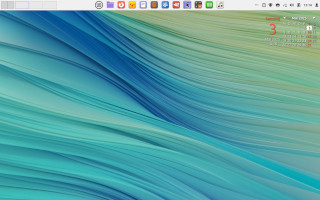
Mögliche Software, zum installieren könnte sein: Audacious, Audex, Double Commander, FileZilla, FLAC (terminal: "sudo apt-get install flac") Geany, Gedit und gedit-plugins installieren über Synaptic Package Manager. GIMP, G'MIC (terminal: "sudo apt-get install gmic gimp-gmic"), SD-Karte lesen (terminal: "sudo apt-get install exfat-fuse exfat-utils") jEdit, Kate Editor, Kid3, Krusader, Pinta, pyRenamer QtGain (für FLAC Dateien), screenFetch, Zim Desktop Wiki.
Linux Mint (Chinnamon) bietet clevere Tasturbefehle, die Zeit und Arbeit sparen. Unten in der Tabelle eine Auswahl nützlicher Tastaturbefehle:
| Tastenkürzel | Linux Mint Tastaturbefehle |
|---|---|
| WIN + L | Sperrbildschirm aktivieren |
| WIN | Hauptmenü öffnen |
| WIN + E | Dateimanager öffen |
| ALT + TAB | Taskswitcher aktivieren |
| STRG + + ALT + → (oder ←) | Arbeitsflächen wechseln |
| STRG + ALT + ↑ | Übersicht der Arbeitsflächen |
| STRG + ALT + ↓ | Übersicht der offenen Programmfenster |
| STRG + ALT + UMSCHALT + → (oder ←) | Verschiebt ein Fenster zur nächsten Arbeitsfläche |
| WIN + D | Minimieren / Maximieren aller Desktop Fenster |
| DRUCK | Screenshot des kompletten Desktops speichern |
| STRG + ALT +T | Terminal starten |
Tipps (Einstellungen) zu Linux Mint
Ein benutzerdefiniertes Datum verwenden:
%a, %e %b %H:%M
erzeugt, z. B.: Mi, 14 Jun 12:30
--- Themen (hell) einstellen: ---
Mauszeiger: Bibata-Modern-Ice
Anwendungen: Mint-Y-Purple
Symbole: Mint-Y-Legacy-Purple
Schreibtisch: Mint-Y-Purple
------ Leistenanordnung:
Klassisch (bei viel Platz)
Fazit: Eine kurze und unvollständige Betrachtung
von einer der beliebtesten Linux-Distributionen mit
dem Namen Linux Mint. Besonders für Windows
Umsteiger kann es ein benutzer- freundlicher Einstieg
zu Linux, Open Source und kostenfrei sein. Übrigens,
Linux Mint gibt es ja in drei Desktopumgebungen namens
Cinnamon, Mate oder Xfce. Manuell lässt sich
jede Oberfläche nachinstallieren, was aber natürlich
das System nicht schlanker macht. Um die XFCE Desktopumgebung
nachzuinstallieren sollte im Terminal folgende zwei
Befehle eingegeben werden:
1) sudo apt update
2) sudo apt-get install xubuntu-desktop -y
Beim Anmelden von Linux Mint ist es nun möglich die XFCE Desktopumgebung auszuwählen.
(M)ein Software-Tipp für Linux Mint Chinnamon: Das "One-Trick-Tool" Preload beschleunigt (allerdings nicht gleich nach der Installation, sondern eher nach paar Wochen bemerkbar) Programmstarts, die häufig oder regelmäßig nach jeder Anmeldung verwendet werden. Der einfache Dientst beobachtet Programmvorlieben, die ein Benutzer startet, und lädt deren Komponenten vorab in den Arbeitsspeicher (das System sollte dann auf alle Fälle mehr als 1 GB Arbeitsspeicher haben.) um so den Programmstart zu beschleunigen. Der Geschwindigkeitszuwachs kann bis zu 55 % betragen. In der Regel braucht man den Startbeschleuniger Preload nur zu installieren. Das Programm läuft automatisch im Hintergrund und erstellt seine Statistik. Eingriffe in die Konfiguration (Preload | ubuntuusers.de) bringen aber wenig.
Preload kann für Linux Mint direkt aus den Ubuntu-Paketquellen über das Terminal installiert werden, mit: "sudo apt-get install preload"
Zweiter Software-Tipp: Linux Assistant ist ein All-in-One-Systembegleiter für Linux. Es unterstützt den Linux-Anwender bei der täglichen Arbeit und bei administrativen Aufgaben und ist Open-Source. Besonders nützlich und praktisch für Diejenigen, die Snap Software updaten (über Funktionsübersicht | Aktualisierung) wollen bzw. müssen.
Dritter Software-Tipp: Extensions : gTile : Cinnamon Spices ist ein Tool um Software einfach in einem bestimmten Bereich einzupassen. Es wird, nach der Installation, aktiviert mit den Tasten [Super] + [G]. Die Installation kann so erfolgen: Im Linux-Mint-Menü nach Erweiterungen (oder Extensions) suchen. Im sich öffnenden Fenster den Tab Herunterladen wählen und im Suchfeld "gTile" eingeben, auswählen und installieren. Nach erfolgreicher Installation ist die Erweiterung im Tab "Verwalten" zu finden und kann aktiviert werden durch Betätigen des "Hinzufügen"-Button.
1 Snap-Pakete gut oder falsch? Benötigt volles Vertrauen zu Ubuntu und Absage zu Transparenz. Dafür spricht evtl. wichtige Snap Software (z. B. Foobar2000, Notepad++, Notepad3, PSPAD, Irfanview, Picasa, PhotoScape, Winamp etc.) einfach zu installieren. Die Snap Sperre von Linux Mint kann entfernt werden: Im Terminal: sudo rm /etc/apt/preferences.d/nosnap.pref eingeben und dann weiter mit: sudo apt update sowie sudo apt install snapd und dann sudo snap install [gewählte Snap Software]. Danach Neustart sinnvoll. Hinweis: Weisheitswissen.de möchte Software stärken, wo der Quellcode einsehbar ist und nutzbar für die Allgemeinheit. Das ist das Ideal.
Links
Linux
Mint | Das bessere Windows 10 | Bitte umsteigen
Main
Page - Linux Mint
Linux
Mint | Wikipedia
25
Things to Do After Installing Linux Mint 20
Linux
Mint Forums
Deutsch | Linux Mint Forums
LMU
- Das Hilfe Forum für Linux Mint
Decocode.de
Linux Mint nach der Installation anpassen | decocode.de
Verschiedene Designs auf Linux Mint installieren ... | Linux Guides Playlist
Cinnamon Spices
Möglichkeiten von Datum und Zeit Einstellungen:
For a Good Strftime | Easy Skeezy Ruby Date/Time Formatting